İçindekiler
Yanlışlıkla bir Minecraft dünyasını sildiniz ve tüm ilerlemenizi kaybetmenin acısını mı hissettiniz? Artık umutsuzluğa kapılmayın! Windows 10'da silinen Minecraft dünyalarını kurtarmanın yolları var. Birkaç basit adımla kısa sürede madenciliğe ve zanaatkarlığa geri dönebilirsiniz.
- Yöntem 1. Veri Kurtarma Yazılımı ile Silinen Minecraft Dünyalarını Kurtarın
- Yöntem 2. Yedekleme ile Silinen Minecraft Dünyalarını Kurtarın
Minecraft Nedir (Basit Genel Bakış)
Minecraft , Mojang Studios tarafından yaratılan popüler bir blok inşa etme oyunudur. Bu oyun, oyuncuların 3 boyutlu prosedürel olarak oluşturulmuş bir dünyada dokulu küplerden yapılar inşa etmelerine olanak tanır. Oyuncular, bu sanal dünyada keşif, kaynak toplama, zanaatkarlık ve savaş gibi çeşitli aktiviteler deneyimleyebilirler.
Oyun eleştirmenler tarafından iyi karşılandı ve 2011'deki ilk çıkışından bu yana birçok ödül kazandı. Ayrıca çok oyunculu işlevselliği ve bireysel oyuncular veya gruplar tarafından kontrol edilen özel oyun versiyonları olan "realms"in tanıtımı gibi çeşitli eklemelerle çok sayıda yineleme gördü.
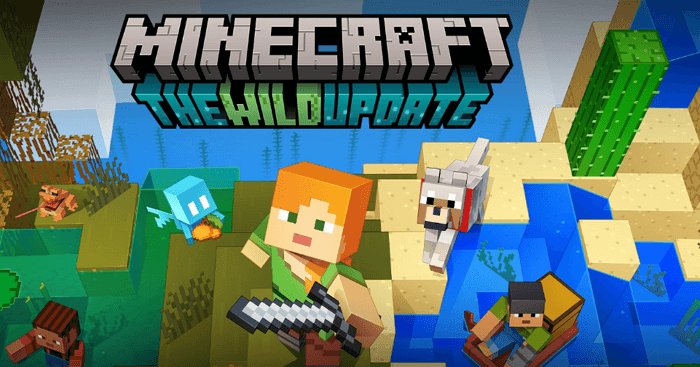
Silinen Minecraft Dünyalarını Kurtarmanın 2 Yolu
Birçok oyuncu Minecraft oyun verilerini yanlışlıkla sildiklerinde haklı olarak endişelenir, çünkü kaybolan verileri kurtarmak korkutucu görünebilir ve bir bilgisayarın dosya sisteminde gezinme becerisi gerektirebilir. Ancak, bu kadar büyük bir oyuncu topluluğuyla, neyse ki, silinen Minecraft dünyalarını kurtarmak için yardım mevcuttur. Birkaç basit adım, kaybolan ilerlemeyi veya dünyaları geri yükleyebilir ve binlerce hayal kırıklığına uğramış oyuncuyu rahatlatabilir.
Yöntem 1. Veri Kurtarma Yazılımı ile Silinen Minecraft Dünyalarını Kurtarın
Yedekleriniz olsun veya olmasın, kaybolan Minecraft dünyalarını geri yüklemek için güvenilir veri kurtarma yazılımı kullanabilirsiniz. EaseUS Data Recovery Wizard, değerli verilerinizi kaybetmemenizi sağlamak için güçlü bir kurtarma yazılımıdır. İster belge, ister fotoğraf, video veya ses dosyası olsun, bu dosya kurtarma aracı bunlarla hemen ilgilenebilir.
- Genshin Impact veri kurtarma , Monster Hunter veri kurtarma , Stray veri ve daha fazlası dahil olmak üzere kaybolan PC oyun verilerini kurtarabilir .
- Bu araç , Windows 11 / 10 / 8 / 7'de silinen dosyaların basit tıklamalarla kurtarılmasını destekler.
- EaseUS veri kurtarma yazılımı, sabit diskinizden, SSD'nizden, USB flash sürücünüzden, SD kartınızdan ve daha fazlasından kaybolan verilerinizi kurtarmanıza yardımcı olur.
Bu oyun veri kurtarma yazılımını indirin ve kayıp Minecraft dünyalarını geri getirin.
Not: Yüksek veri kurtarma şansını garantilemek için, EaseUS veri kurtarma yazılımını dosyalarınızı kaybettiğiniz orijinal disk yerine başka bir diske yükleyin.
Adım 1. Windows 11, Windows 10, Windows 8 veya Windows 7 bilgisayarınızda EaseUS Data Recovery Wizard'ı başlatın. Verilerinizi kaybettiğiniz disk bölümünü veya depolama konumunu seçin ve "Kayıp Verileri Ara"ya tıklayın.

Adım 2. Bu kurtarma yazılımı, tüm kaybolan ve silinen dosyaları bulmak için diski taramaya başlayacaktır. Tarama işlemi tamamlandığında, kaybolan dosya türlerini belirtmek için "Filtre" > "Tür" öğesine tıklayın. Dosya adını hatırlıyorsanız, hedef dosyayı bulmanın en hızlı yolu olan arama kutusunda da arama yapabilirsiniz.

Adım 3. Kayıp Windows dosyalarını önizleyin ve geri yükleyin. Taranan dosyaları önizlemek için çift tıklayabilirsiniz. Ardından, hedef verileri seçin ve bunları PC'deki veya Bulut sürücüsündeki başka bir güvenli noktaya kaydetmek için "Kurtar" düğmesine tıklayın.

Mevcut Minecraft dünya dosyasını kurtarılan dosya ile değiştirin.
Yöntem 2. Yedekleme ile Silinen Minecraft Dünyalarını Kurtarın
Ayrıca, oyun tarafından önceden oluşturulmuş ve otomatik olarak depolanmış olabilecek yedekleri de kontrol edebilirsiniz. Minecraft dünyasının yerel yedekleme dizini şudur:
\Kullanıcılar\Adınız\UygulamaVerileri\Dolaşım\.minecraft\kaydetmeler
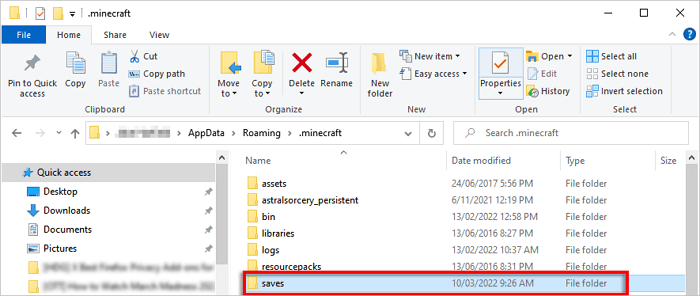
Bu nedenle silinen Minecraft dünyalarını önceki yedekten kurtarmak için aşağıdaki adımları izleyin.
Adım 1. Başlat menüsünü açın ve Çalıştır yazın.
Adım 2. Aç alanına %appdata% yazın ve Enter'a basın.
Adım 3. .minecraft klasörünüzü bulana kadar aşağı kaydırın.
Adım 4. .minecraft klasörüne sağ tıklayın ve "Özellikler"i seçin.
Adım 5. "Önceki Sürümler" sekmesine gidin.
Adım 6. İstediğiniz klasörü seçin ve kaydedilen dünyaları geri almak için "Geri Yükle"ye tıklayın.

Eğer yedekleme bulunamazsa, kullanıcılar kaybolan Minecraft oyun verilerini geri yüklemek için ücretsiz veri kurtarma yazılımı aramalıdır.
Minecraft Dünyalarını Neden Kaybediyorsunuz?
Sevdiğiniz Minecraft dünyasında saatlerce ilerlemenizi kaybetmek her zaman bir kabustur; ancak, veri kaybının nedenleri yanlış zamanda oturumu kapatmaktan bilgisayar çökmelerine kadar değişebilir ve bu da dünyanın tam olarak neden gittiğini belirlemeyi zorlaştırır. Minecraft oynarken veri kaybının tüm nedenlerine karşı önlem almak neredeyse imkansızdır, ancak nedenlerini anlamak herhangi bir oyun oturumunda bunun gerçekleşme olasılığını önemli ölçüde azaltmaya yardımcı olabilir.
Yeterli depolama alanı yok
Kayıp dünyaların en yaygın nedenlerinden biri sınırlı depolama alanı veya düşük depolama kapasitesidir. Minecraft oyunu önemli miktarda veri kaydeder ve cihazda yeterli depolama alanı yoksa dünyalar kaydedilemez.
Oyun bozulması
Çevrimiçi oyun oynarken oyun bozulmasıyla karşılaşıyorsunuz ve bu da parçaların silinmesine yol açıyor.
Kaza nedenleri
Ölüm ve yıkıma yol açan düşmanca saldırılar veya onarılamayacak hasara yol açan dost ateşi.
İnsan hataları
Bir dünyayı yüklemeye çalışıyorsunuz veya yanlışlıkla oyunun kayıtlı dosyalarını siliyorsunuz.
Çözüm
Eğer bir Minecraft dünyasını kaybettiyseniz, bunun ne kadar sinir bozucu olabileceğini bilirsiniz. Neyse ki, silinen Minecraft dünyalarını kurtarmanın iki yolu vardır: yedekleme veya veri kurtarma yazılımı kullanma. Oyun verilerinizin bir yedeğine sahip değilseniz, EaseUS ücretsiz veri kurtarma yazılımı gibi bir veri kurtarma yazılımı kullanmanızı öneririz. Bununla, silinen Minecraft dünyalarınızı hızlı ve kolay bir şekilde geri yükleyebilirsiniz.
Silinen Minecraft Dünyalarını Kurtarma SSS
Ek yardım almak için aşağıdaki soru ve cevapları okuyun.
1. PS5'teki Minecraft'ta silinen bir dünyayı geri alabilir misin?
Evet, PS5 oyun kaydını şu adımları izleyerek kurtarabilirsiniz :
- PS5'inizde Ayarlar'ı açın ve Kaydedilmiş Veriler ve Oyun/Uygulama Ayarları'na gidin.
- PS5 veya PS4'ten Kaydedilmiş Verileri seçin.
- Ardından Cloud Storage'ı seçin. Sonraki seçeneklerde, Konsol Depolamasına İndir'e tıklayın.
- Ve kayıtlı oyununu kurtarmak istediğiniz oyunu seçin.
- İndirmenin bitmesini bekleyin ve istendiğinde onaylayın.
2. Kaydedilmemiş Minecraft dünyalarını nasıl kurtarabilirim?
Minecraft dünyanızı kaybederseniz veya bozulursa telefonunuzu önceki bir sürüme geri yükleyebilirsiniz.
- Ayarlar > Hesaplar ve yedekleme > Verileri yedekle öğesini seçin.
- Minecraft dünyalarını kontrol edin ve onları geri yükleyin.
3. Minecraft'ı kaldırmak dünyaları siler mi?
Evet, kaldırma, bir programı ve ilişkili dosyalarını bilgisayarın sabit diskinden kaldırır. Oyunu bilgisayarınızdan kaldırdıktan sonra Minecraft dünyalarını kaybedebilirsiniz.
4. Windows PC'de silinen Minecraft dünyası nasıl kurtarılır?
Windows 10'da silinen Minecraft dünyalarını kurtarmak için şu adımları izleyin:
- EaseUS Data Recovery Wizard'ı indirin ve yükleyin
- Sabit sürücüyü seçin ve Tara'ya tıklayın
- Dosyaları önizleyin ve silinen Minecraft dünyanızı bulun
- Dosyaları geri almak için Kurtar'a tıklayın
- Mevcut Minecraft dünya dosyasını kurtarılan dosyayla değiştirin
İlgili Makaleler
-
RAW SD Kart Kurtarma | RAW SD Kart Nasıl Kurtarılır
![author icon]() Mike/2023/11/17
Mike/2023/11/17
-
Yedeklenmeyen Snapchat Resimleri Nasıl Kurtarılır
![author icon]() Mike/2023/10/28
Mike/2023/10/28
-
Silinen Fotoğraflar Mac'te Nereye Gidilir? [Silinen Fotoğrafları Geri Yüklemek için Methos ile]
![author icon]() Mike/2023/08/25
Mike/2023/08/25
-
Bilgisayarı Yeniden Başlatınca Herşey Siliniyor Windows 10
![author icon]() Ezgi Bıçakcı/2022/09/21
Ezgi Bıçakcı/2022/09/21